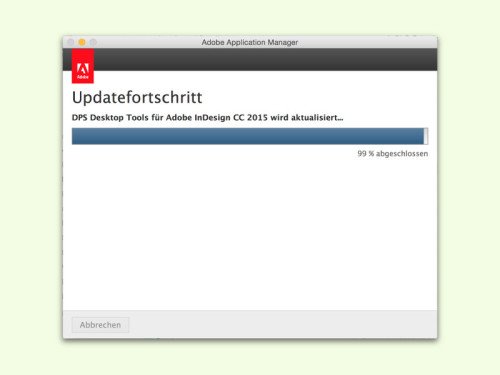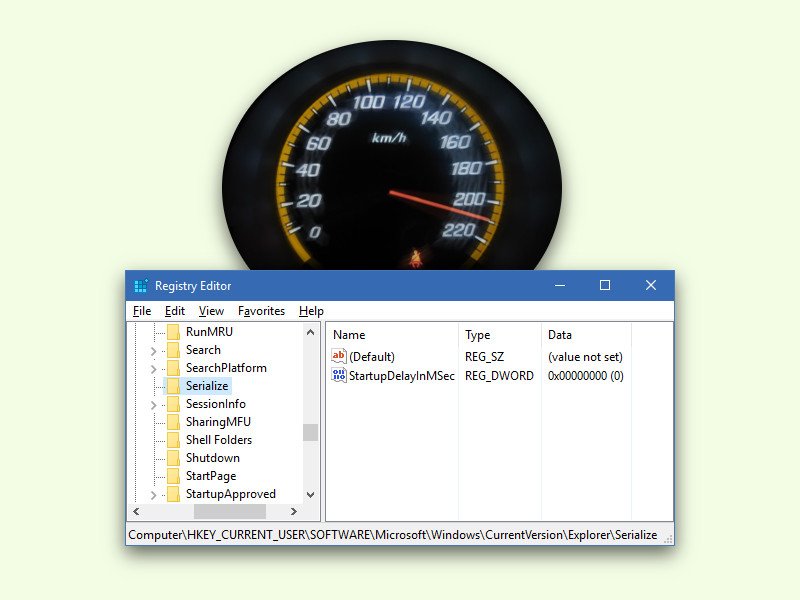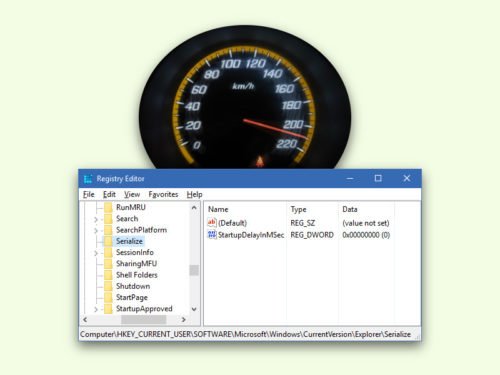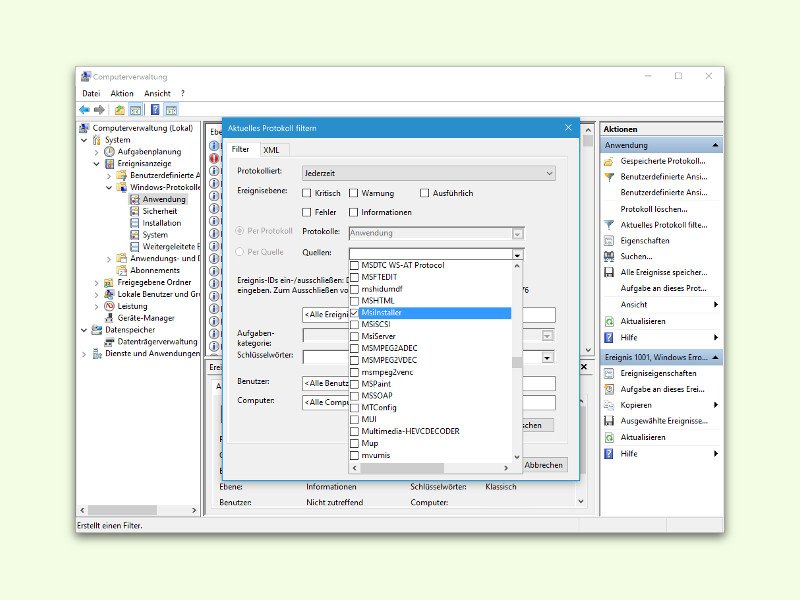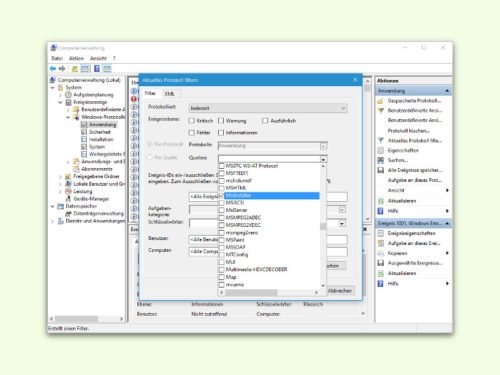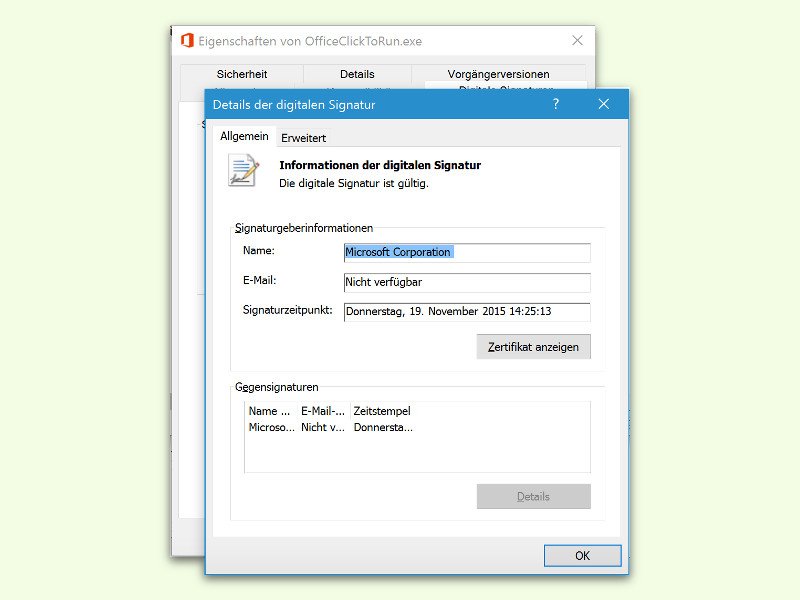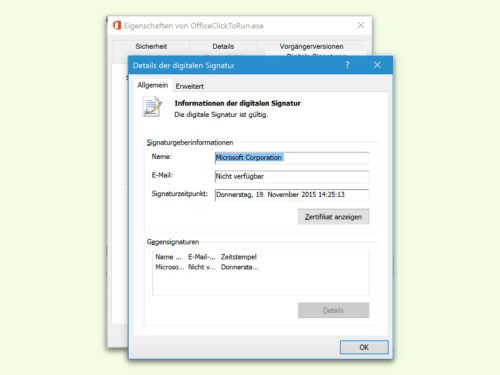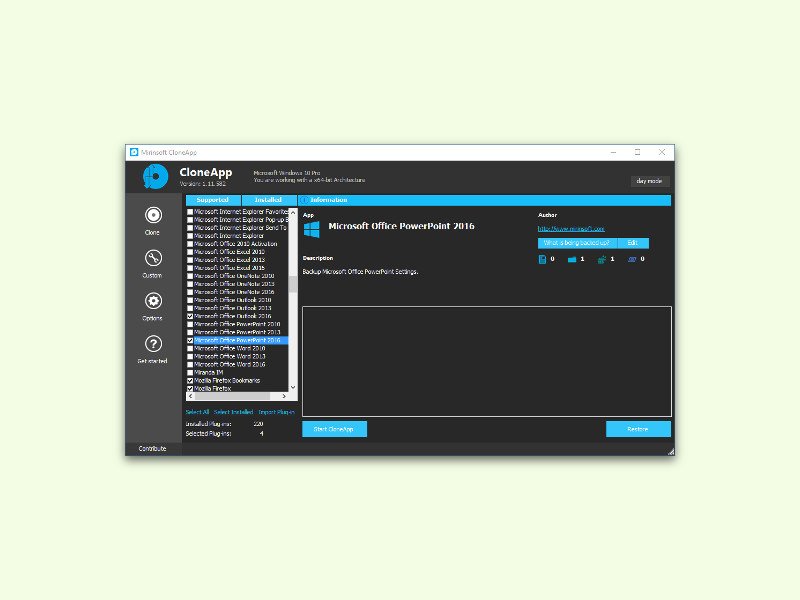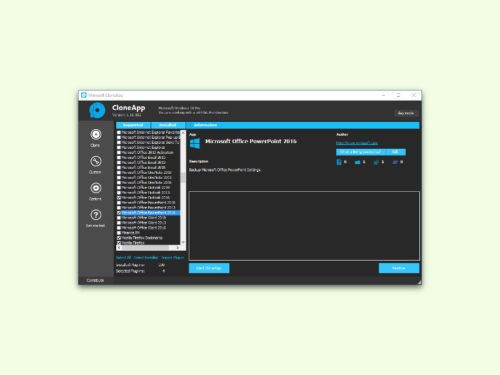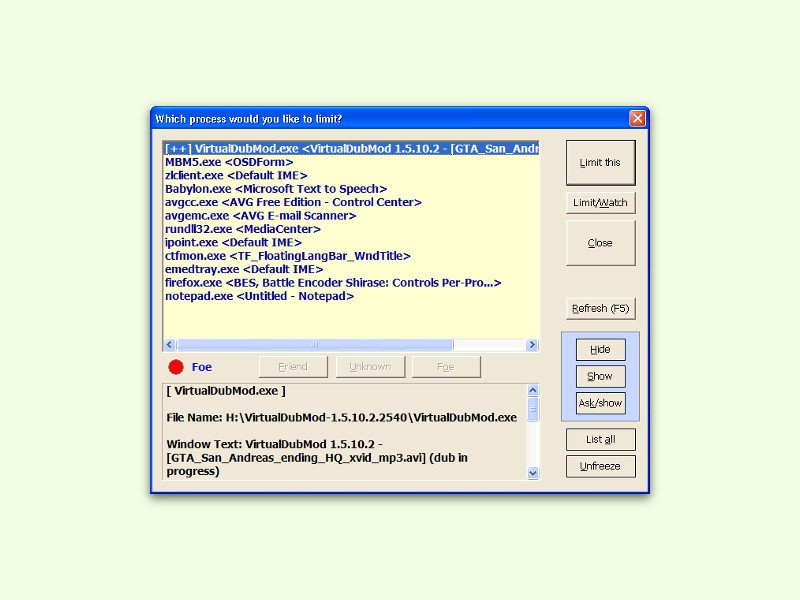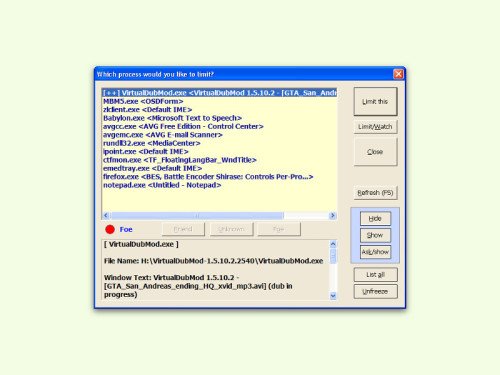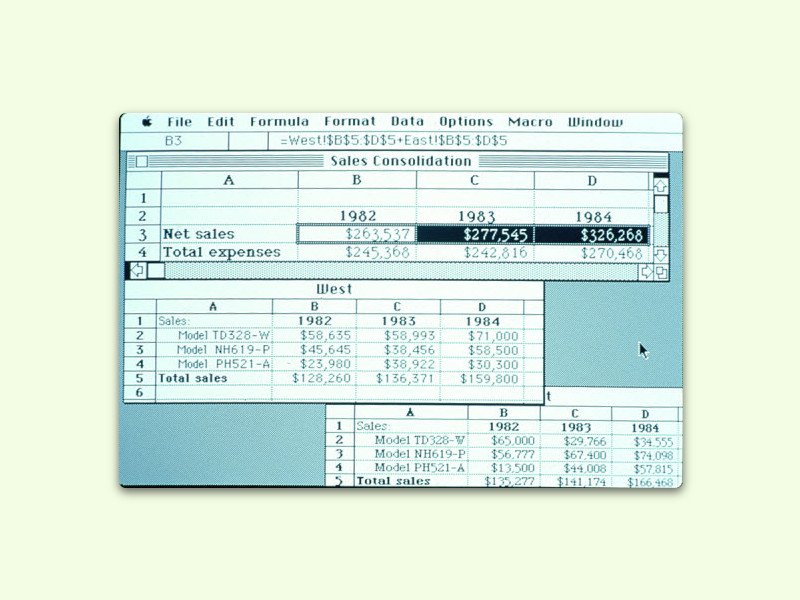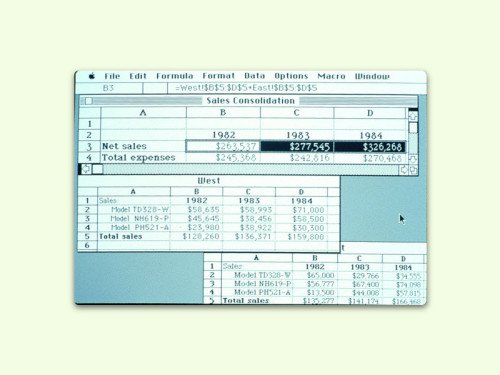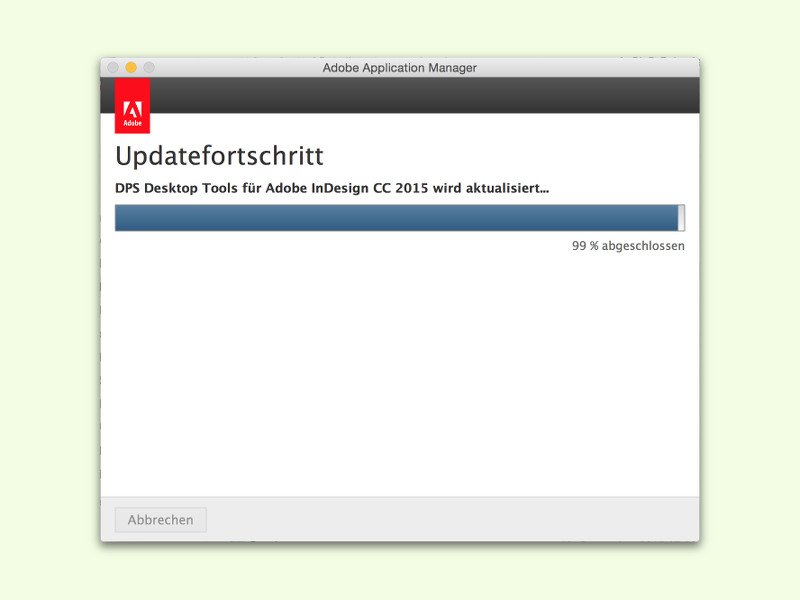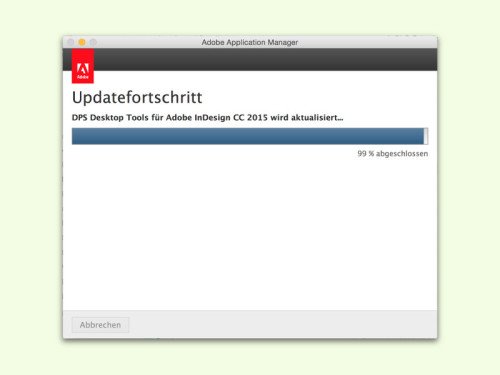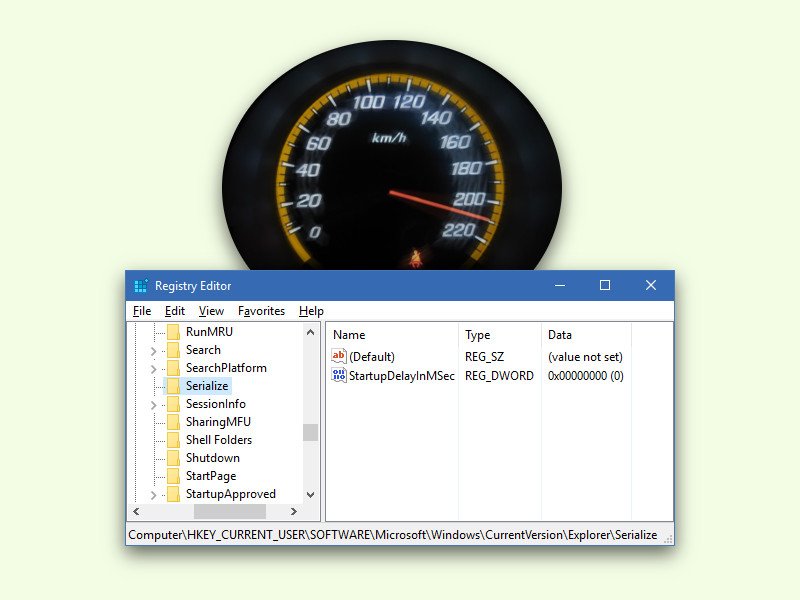
02.01.2017 | Windows
Bestimmte Programme können direkt beim Start des PCs mit starten. Dann sind sie im Auto-Start-Ordner eingetragen. Vor dem Start solcher Anwendungen wartet Windows aber immer kurz. Dadurch sollen Windows-eigene Dienste den Vortritt bekommen.
Damit Auto-Start-Programme in Windows schneller aufgerufen werden, also ohne diese Warte-Zeit oder Verzögerung, ändert man eine Einstellung in der Registrierung. Das geht wie folgt:
- Zuerst mit der rechten Maustaste auf den Start-Button klicken.
- Jetzt den Befehl Ausführen aufrufen und dann regedit eintippen.
- Nach einem Klick auf OK folgt die Bestätigung der Admin-Rechte.
- In der Registrierung folgenden Pfad ansteuern:
HKEY_CURRENT_USER, SOFTWARE, Microsoft, Windows, CurrentVersion, Explorer.
- Nun mit der rechten Maustaste auf den Eintrag Explorer klicken und dann einen neuen Schlüssel anlegen.
- Dieser bekommt den Namen Serialize.
- Innerhalb des Schlüssels Serialize wird dann ein neuer DWORD-Wert namens StartupDelayInMsec erstellt, dessen Wert auf 0 belassen wird.
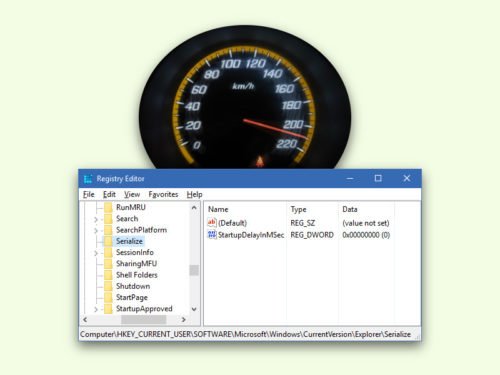

29.11.2016 | macOS
Gelegentlich muss man mehr als nur die aktuellste Version eines Programms installiert haben. Zum Beispiel dann, wenn man ältere Dateien bearbeiten will, mit denen das neueste Programm nichts anfangen kann. Am Mac lassen sich leicht mehrere Versionen einer App parallel betreiben.
Dazu zunächst die ältere Programm-Version installieren. Jetzt im Finder zum Programme-Ordner wechseln. Dort wird das vorhandene Programm dann umbenannt, indem etwa die Version hinter den Namen gesetzt wird.
Nun kann die neuere Version des Programms installiert werden. Anschließend stehen beide Anwendungen nach Wahl zur Verfügung – auch im Menü Öffnen mit.

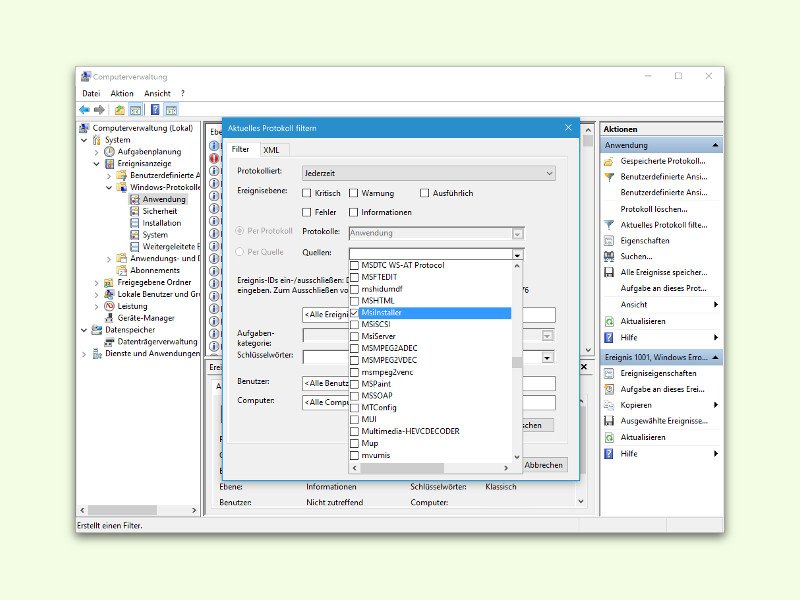
27.04.2016 | Windows
Windows schreibt so ziemlich alles mit. Für Otto Normal-Verbraucher sind die Log-Dateien nicht sonderlich interessant. Wohl aber, wenn man etwas Bestimmtes herausfinden möchte. Zum Beispiel, welcher Benutzer ein bestimmtes Programm eingespielt oder gelöscht hat.
Dazu als Erstes im Explorer mit der rechten Maustaste auf den Eintrag Dieser PC (Windows 7: Dieser Computer) klicken und dort die Funktion Verwalten auswählen. Nun Admin-Rechte gewähren. Jetzt den Bereich System, Ereignis-Anzeige, Windows-Protokolle öffnen und dort den Eintrag Anwendung markieren. Auf der rechten Seite werden dann die zugehörigen erfassten Ereignisse geladen und angezeigt, was einige Momente dauern kann.
Über die Spalte ganz rechts kann das aktuelle Protokoll jetzt gefiltert werden. Als Filter bei Ereignis-Quellen dann die Option MsiInstaller auswählen und mit OK bestätigen.
Jetzt lässt sich die Liste bequem lesen und so herausfinden, wann welches Programm installiert oder entfernt wurde, und von wem.
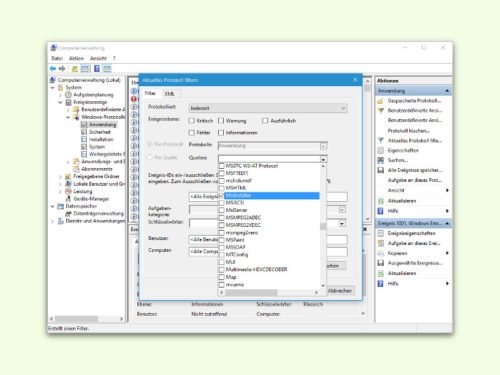
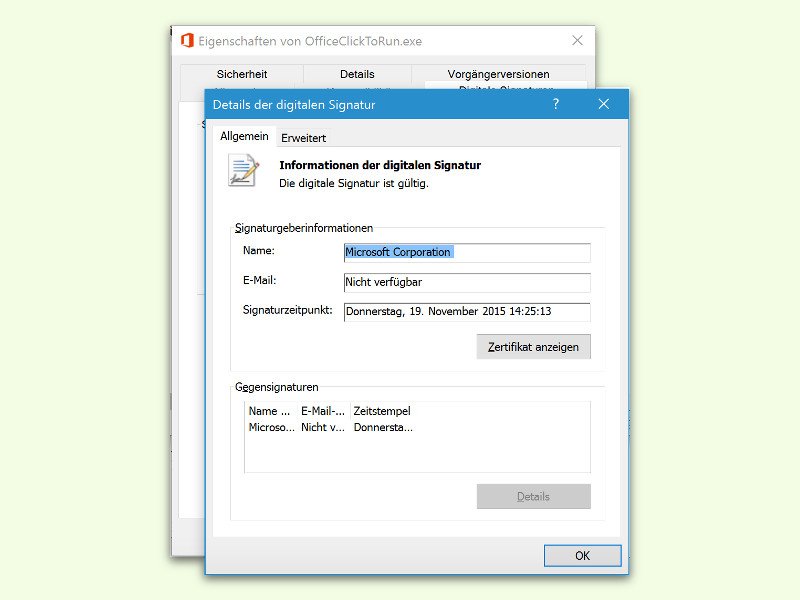
24.04.2016 | Tipps
Wer Software aus dem Internet lädt, muss sicher sein, dass es sich bei der geladenen Datei auch um das Original handelt. Denn für jeden Nutzer sollte die Sicherheit des Computers und der eigenen Daten an oberster Stelle stehen. In Windows lässt sich schnell ermitteln, ob eine Datei echt ist oder nicht.
Dazu öffnet man als Erstes den Explorer. Jetzt zum Bereich Dieser PC wechseln. Hier doppelt auf das System-Laufwerk klicken. Dann zum Ordner Programme wechseln und den Ordner des betreffenden Programms öffnen.
Hat man die ausführbare Datei gefunden (Endung *.exe), klickt man sie mit der rechten Maustaste an und wählt im Menü die Eigenschaften. Bei Original-Dateien ist dort ein Tab namens Digitale Signaturen sichtbar, den man anklickt und dann ablesen kann, von welchem Unternehmen die Datei wann signiert wurde.
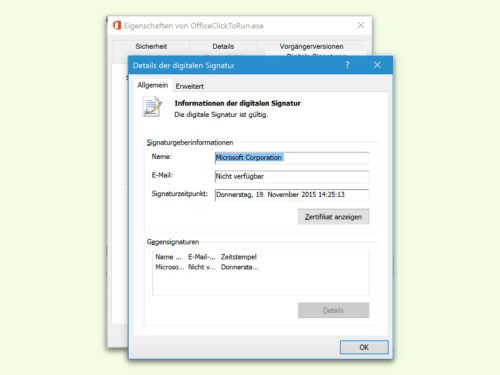
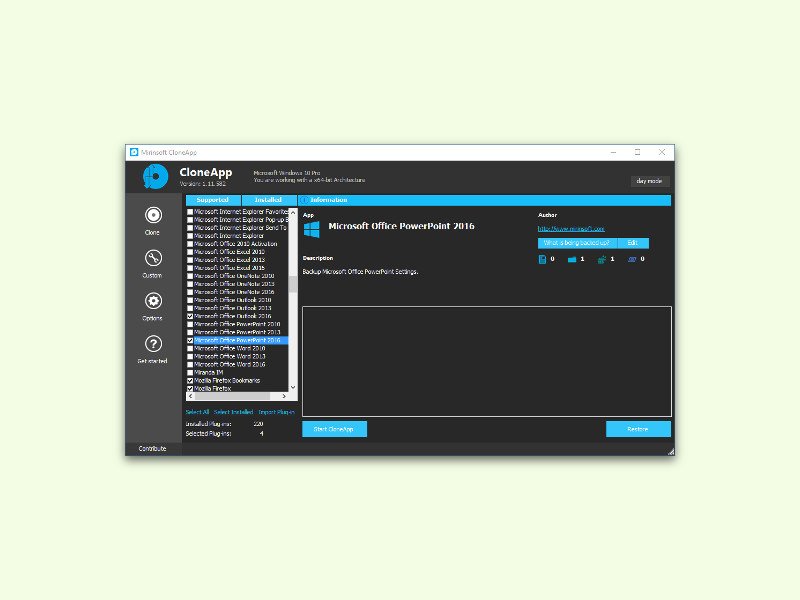
17.04.2016 | Windows
Wer viele Programme auf dem Computer installiert hat, dessen Daten-Sicherung braucht auch unglaublich viel Platz. Kleinere Back-Ups sind möglich, wenn man nur die Einstellungen der Anwendungen archiviert, ohne die Daten der Programme mit zu sichern.
Genau das ist mit dem kostenlosen Tool CloneApp möglich. Im Gegensatz zu „normalen“ Sicherungs-Werkzeugen, die alle Programme oder gar die gesamte System-Festplatte sichern, kopiert CloneApp nämlich nur die Einstellungen der jeweiligen Software in die Sicherung.
Wenn man die CloneApp-Sicherung später einsetzt, installiert man dazu als Erstes das gesicherte Programm mit dessen eigenem Installer.
Danach CloneApp starten und per Klick auf „Restore“ das Back-Up wieder einspielen.
GRATIS-Download: CloneApp
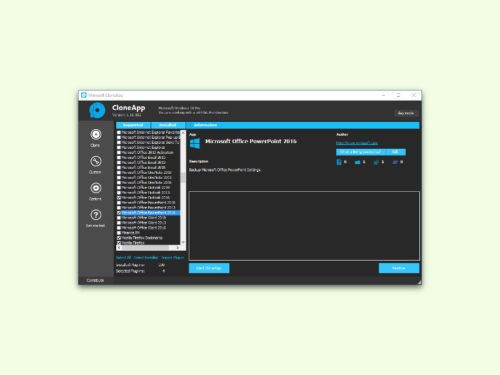
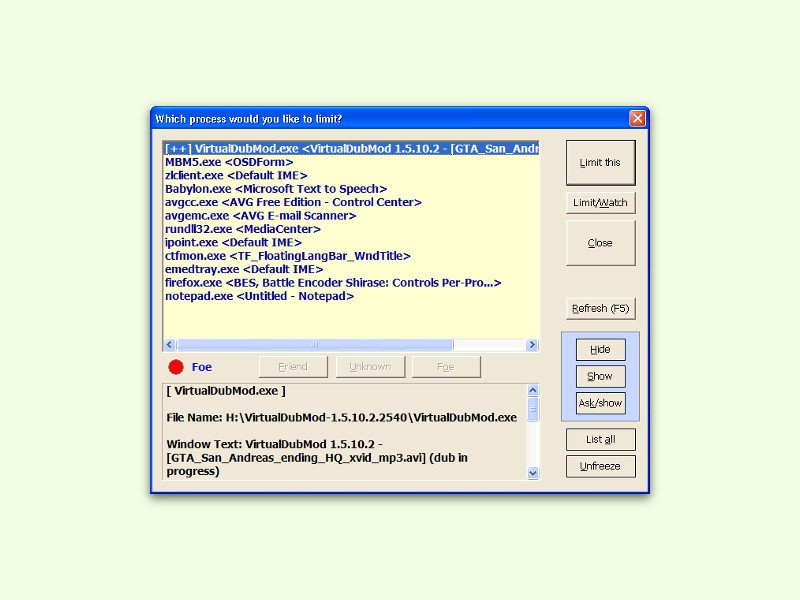
24.10.2015 | Windows
Je leistungsstärker Computer werden, desto anspruchsvoller werden auch die Programme. Lastet eine Anwendung den PC allerdings zu stark aus, kann man ihn drosseln. Zum Beispiel mit dem kostenlosen Tool „BES“.
Nach dem Download kann der Nutzer BES direkt starten; eine Installation ist nicht nötig. Anschließend wird per Klick auf den „Target“-Button der Prozess ausgewählt, dessen Prozessor-Auslastung begrenzt werden soll.
Sobald man die Anwendung ausgewählt hat, die die CPU weniger auslasten soll, folgt ein Klick auf „Control“. Jetzt kann man das gewünschte CPU-Limit eintippen. Dabei steht -95% für maximal 5% Auslastung, bei -30% wären also maximal 70% erlaubt. Ist -0% hinterlegt, darf das Programm den Prozessor zu 100% auslasten – wie ohne das Tool.
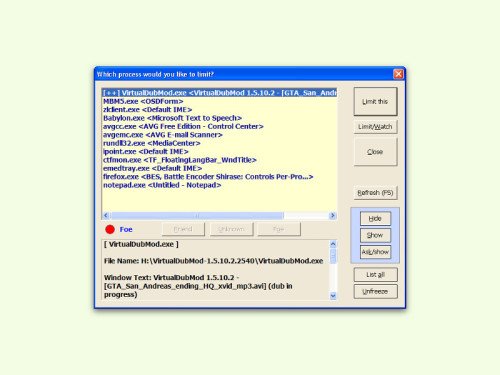
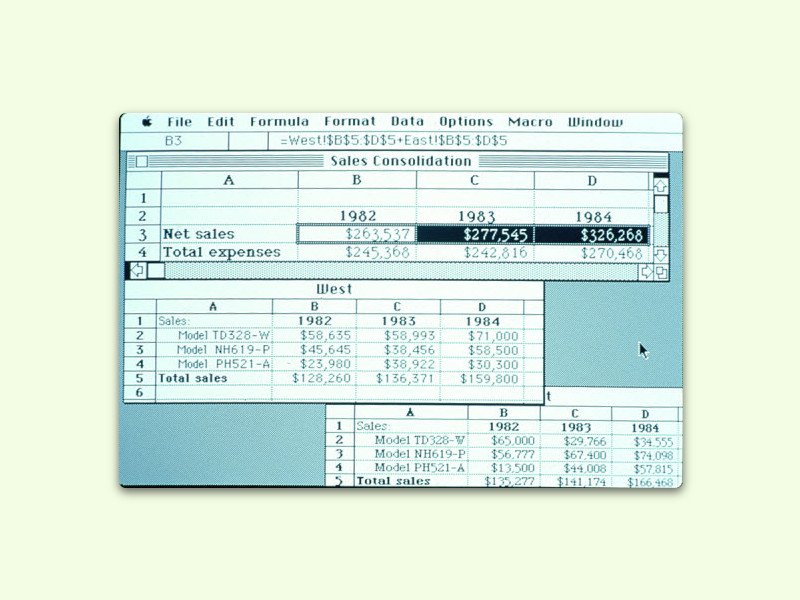
28.09.2015 | Office
Vor 30 Jahren erschien die allererste Version der Tabellenkalkulation Microsoft Excel. Version 1.0 erschien im September 1985 und richtete sich an Mac-Nutzer – denn Windows gab es noch nicht.
Warum wurde Excel überhaupt entwickelt? Ein Microsoft-Mitarbeiter der ersten Stunde erklärt: „Unsere Mission war, Lotus 1-2-3 zu schlagen. Wir wollten alles machen, was auch in 1-2-3 möglich war, aber besser und schneller. Und das war noch vor Windows.“
Ganz klar – das Grund-Prinzip von Excel hat Microsoft sich von anderen abgeschaut. Eine Funktion, die damals nur Excel beherrschte, war, dass nach Änderung von Zellwerten nur die Zellen neu berechnet wurden, die von den geänderten Werten betroffen waren – anstelle sämtliche Zellen der Tabelle neu zu berechnen.
Doch die interessanteste Geschichte ist folgende: Die DOS-Version war bereits für 6 Monate in Entwicklung, bevor Bill Gates und andere sich dafür entschieden, anstelle von DOS lieber auf eine grafische Oberfläche zu setzen, die flexibler und anpassungsfähiger für die Darstellung von Tabellen war.
So erschien Excel 1.0 für den Mac und kam nie für ein Microsoft-Betriebssystem heraus. Das war eine richtungsweisende Entscheidung, die gut zum heutigen Leitbild von Microsoft passt, Programme besonders für die Plattformen zu entwickeln, die von den meisten Nutzern verwendet werden – selbst wenn es sich dabei um die Konkurrenz handelt, wie beim Mac.
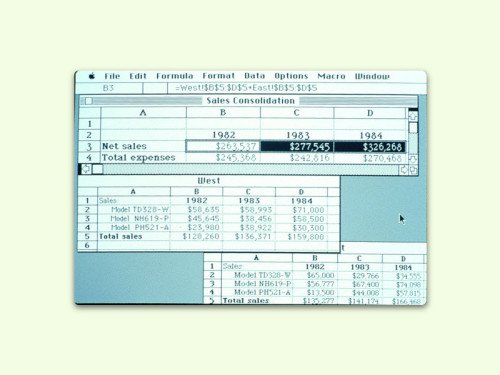
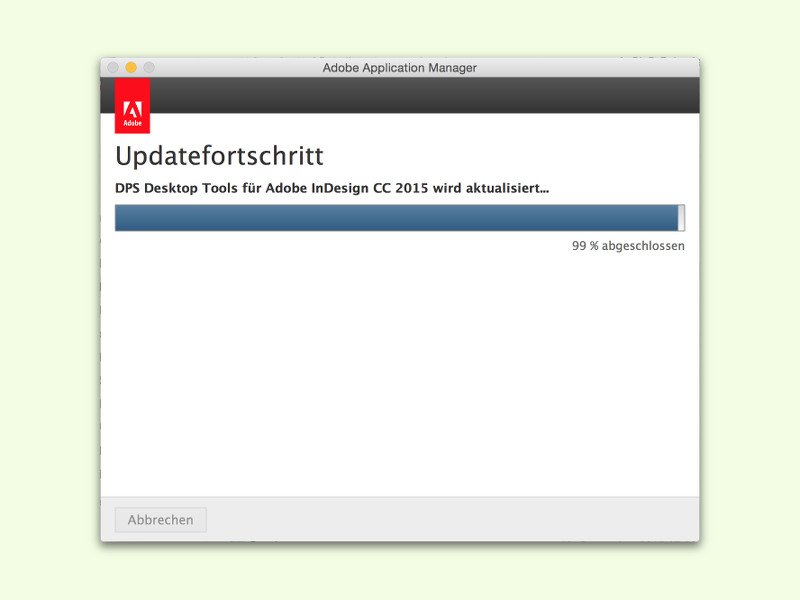
23.09.2015 | Tipps
Große Anwendungen, wie zum Beispiel von Adobe, haben viele Programm-Bestandteile. Da können sich bei der Entwicklung schnell mal Fehler einschleichen. Die werden mit Hersteller-Updates behoben. Zur Installation von Adobe-Aktualisierungen gibt’s ein Extra-Tool.
Das hört auf den Namen „Adobe Application Manager“ und findet sich im Startmenü (Windows) beziehungsweise im Ordner „Programme“ (Mac). Nach dem Start des Tools wird, falls nötig, die eigene Adobe-ID samt zugehörigem Kennwort eingegeben.
Anschließend zum Bereich „Updates“ wechseln. Hier werden – je nachdem, welche Adobe-Programme auf dem eigenen Computer installiert sind – alle verfügbaren Updates angezeigt und können auch gleich heruntergeladen und dann installiert werden. So muss man nicht manuell auf der Adobe-Website nach Updates für die genutzten Programme suchen.